2. szakasz - számítás MS Excel határozott integrálok
Célkitűzés: fejlesztése munkamódszerek Ms Excel kiszámítása összegek és integrál.
1. Közelítő átszámítás határozott integrálok téglalapok és a trapéz módszerrel.
2. Közelítő átszámítás a görbe hossza.
3. Kísérletek és problémamegoldás.
Megjegyzi, hogy a munkavégzés
1. A geometriai szempontból a határozott integrál
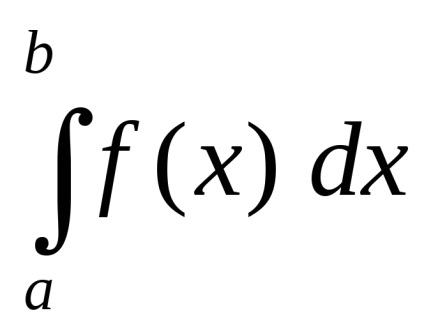
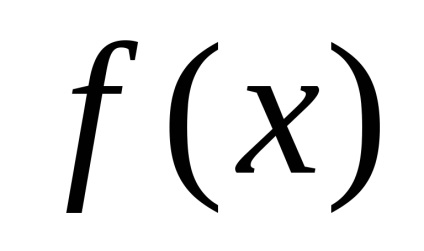
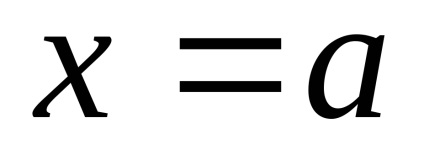
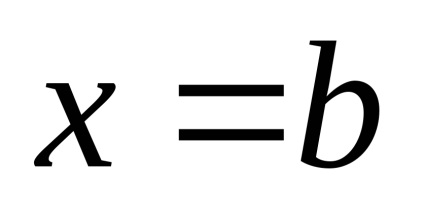
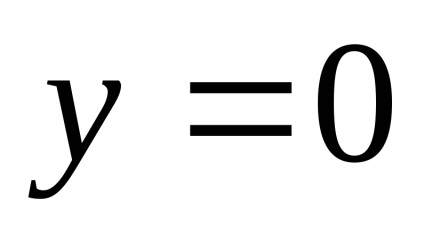
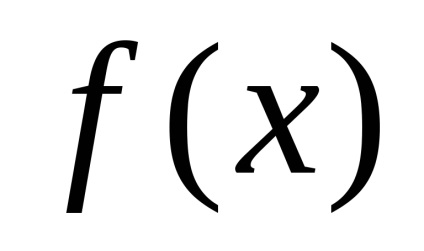
Számítani a hozzávetőleges területet elosztjuk az intervallum integráció
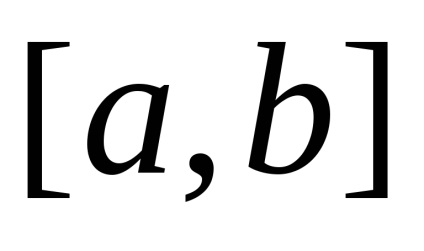
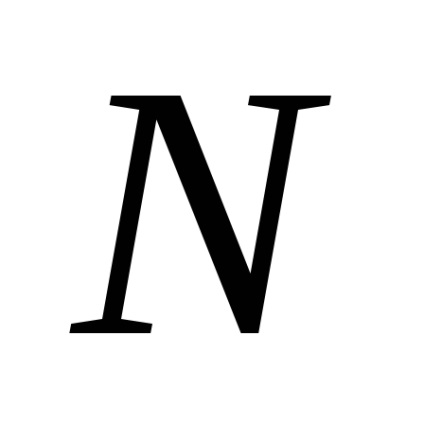
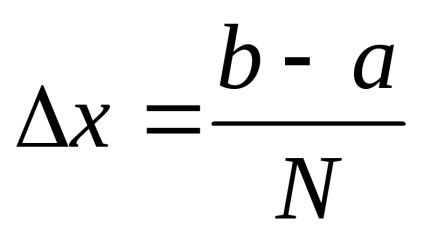
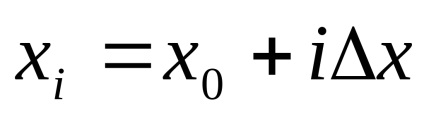
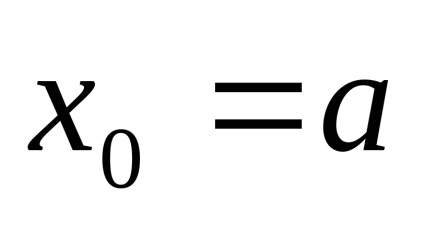
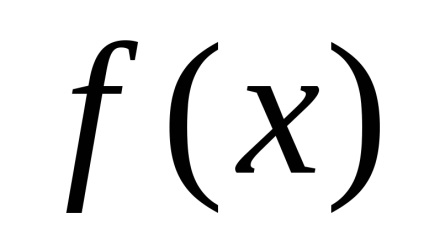
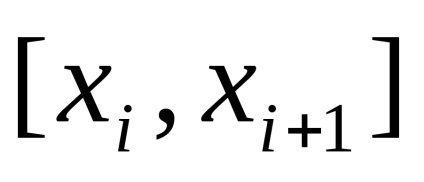
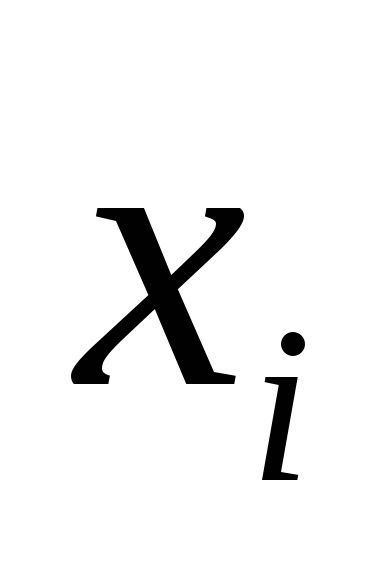
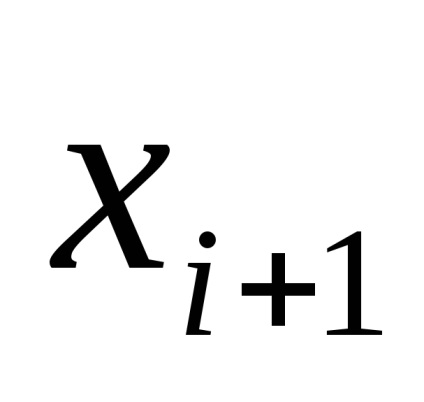
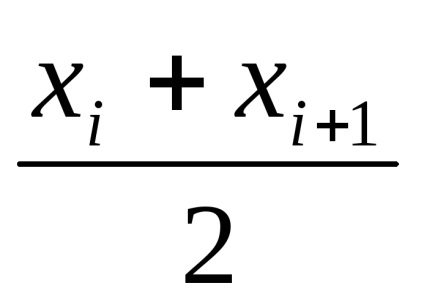
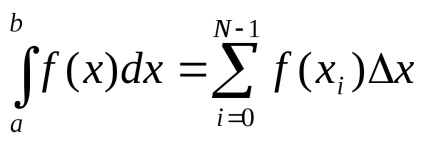
Akkor pontosságának javítása kiszámításának határozott integrál, ha cserélni onként
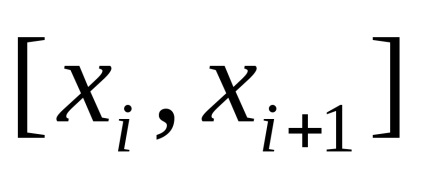
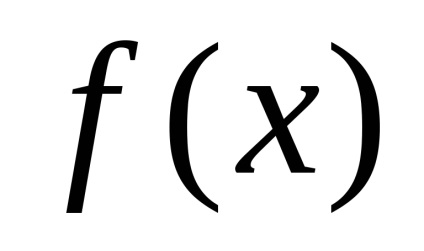
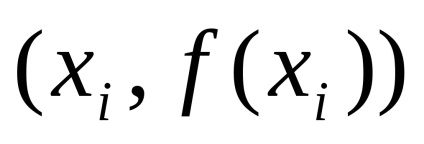
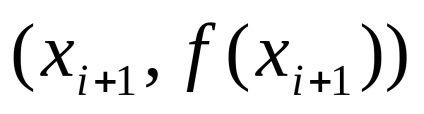
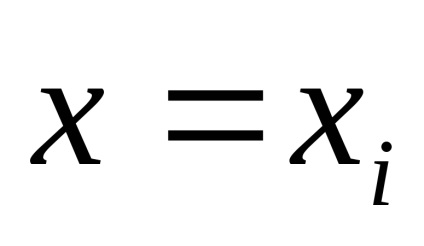
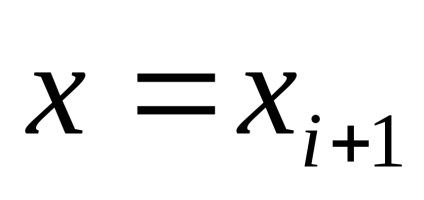
.
A képlet egyszerűsíthető, de fogjuk hagyni, hogy a kurzus a Computational Mathematics (most próbálja egyszerűsíteni magad).
2. cseréje függvény grafikonját
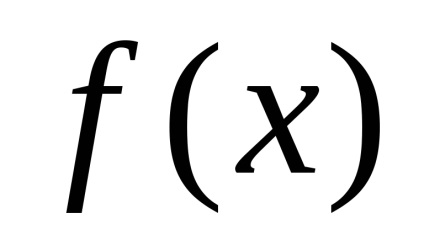
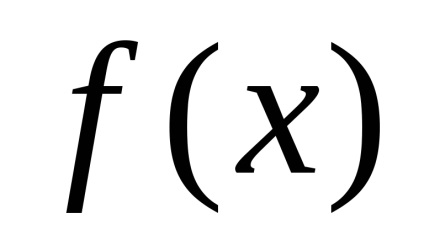
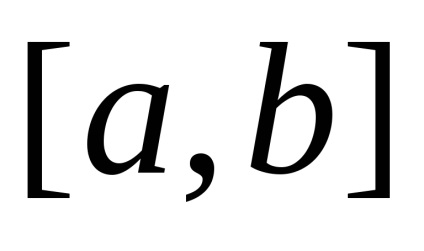
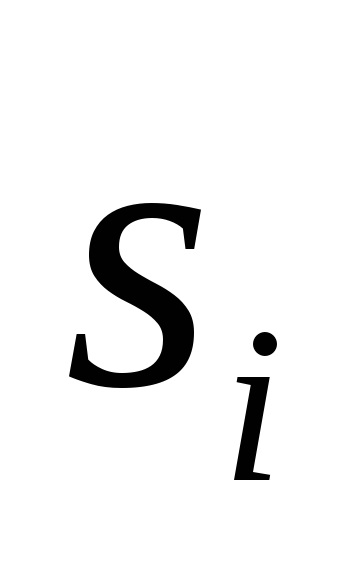
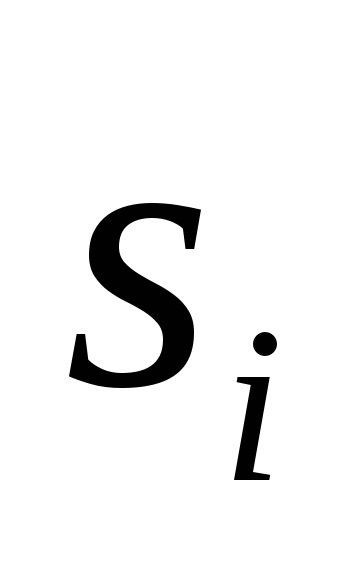
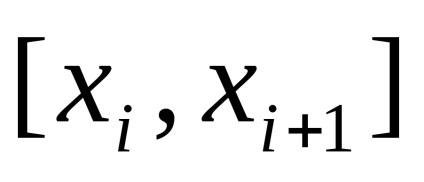
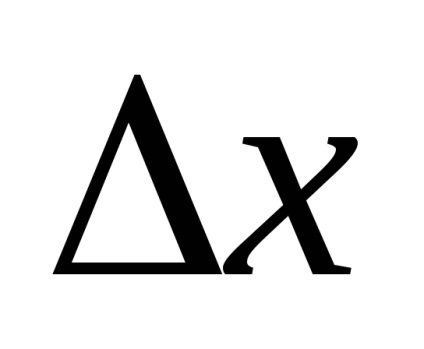
.
Meg kell jegyezni, hogy a pontossága közelítő számítása integrálok függ
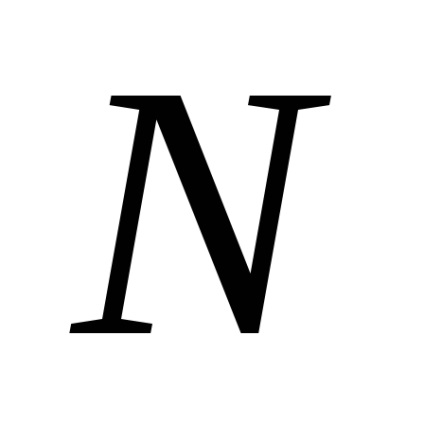
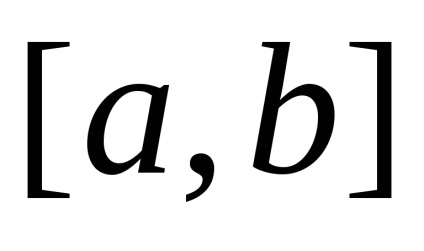
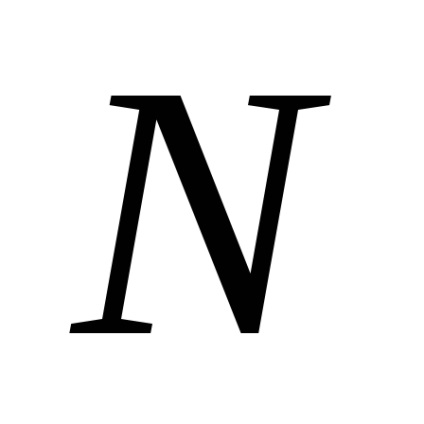
3. Példaként számítsuk ki a szerves
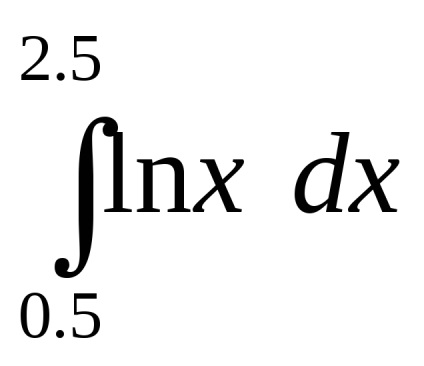
A6 cellában adja az alsó határ az integrációs intervallum
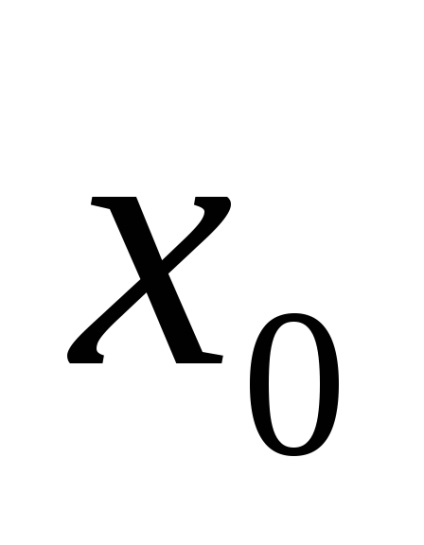
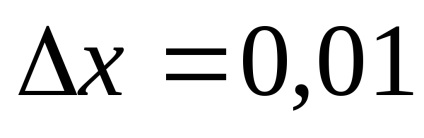
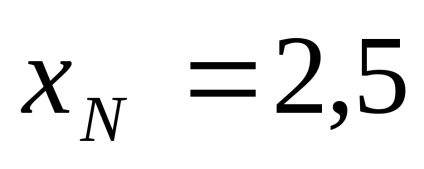
Isolate egér stolbtsyS. E és G mutatva az egér fejléceket. Hívja a jobb klikk menüből a kiválasztott oszlopok és válassza benne a Cellák formázása opciót. Továbbá, a lap számát. választhatják a szám formátum - Numerikus és adja meg a tizedes helyek számát mutatja 4. Nyomja meg az OK gombot.
3.1. Most számítsuk ki a határozott integrál módszerével bal téglalapok. Ehhez bevezetjük a sejtbe C6 képletű = (A7-A6) * (Ln (A6)) (logaritmusa érték a magassága a megfelelő négyszög). Jelöljük ki a cellát C6 és meghosszabbítja a töltési kezelni lefelé C205 sejtekben. Így a C oszlopban, megvan a terület összes téglalapok.
C206 Válasszon egy cellát, és kattintson a gombra AutoSum a Standard eszköztáron. Nyomja meg az Enter, amely megerősíti, hogy a javasolt formula. Az eredmény az összessége szám felett található az oszlop, m. E. Az érték a integrál által kiszámított téglalapok.
3.2. Kiszámítjuk a határozott integrál trapéz módszer. Ehhez bevezetjük a sejtbe következő képlet E6 = (A7-A6) * (Ln (A7) + Ln (A6)) / 2. Válassza sejt E6, és húzza le, hogy töltse fogantyú E205 cellába. Tehát területének kiszámítására trapéz. Kiválasztása a sejt E206. számítsák ki érdemes használni AutoSum gombot a Standard eszköztáron. Megvan az integrál értéke által talált trapéz módszer.
3.3. Kiszámítjuk a hossza a függvény grafikonján
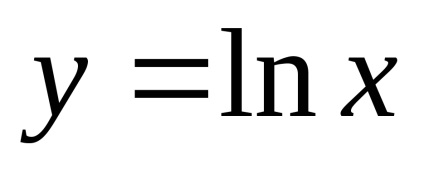
Kiszámításához a hossza akkordok adja meg a cella G6 képlet = ((A7-A6) ^ 2 + (Ln (A7) -ln (A6)) ^ 2) ^ (0,5). Válassza sejt G6 és húzza le, hogy töltse fogantyú G205 cellában. A G206-sejt. használatával AutoSum. A közelítő értéke ismeretlen menetrend hosszát.
3.4. Ismételjük a szomszédos oszlopok minden számítást egy kisebb integrációs lépést, például lépésben 0,001. Hasonlítsuk össze az eredményeket azokkal, amelyeket korábban. Elemzése és a következtetések levonása.
3.5. Számításának tartsa változatot és írt a jelentésben.